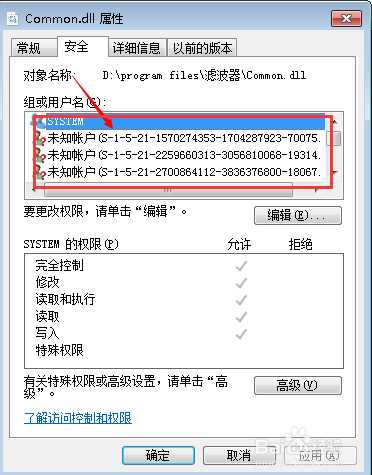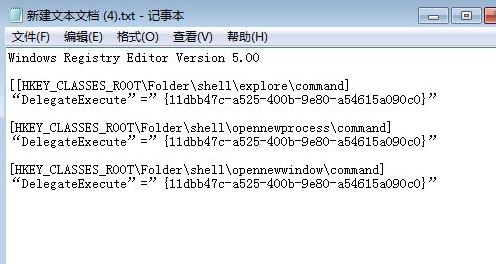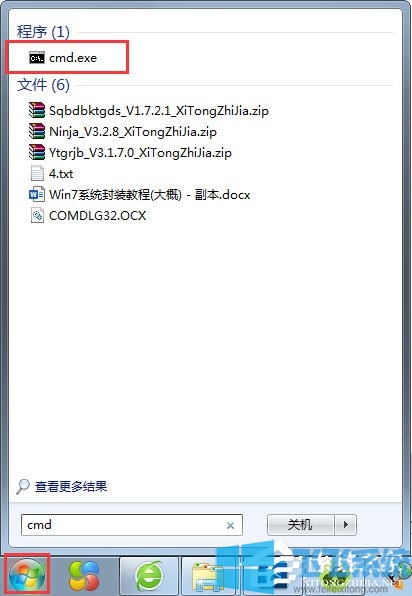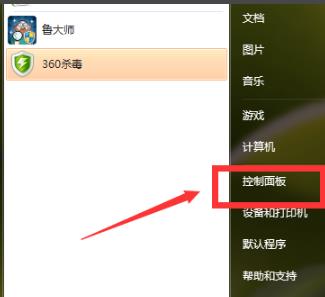win7旗舰版系统开机黑屏不显示桌面的最新解决方法(图文)
- 编辑:飞飞系统
- 时间:2021-03-05
有一些网友在使用win7旗舰版系统的时候,可能会碰到电脑开机黑屏不显示桌面的情况。这种情况一般是因为兼容性等问题导致explorer.exe进程出问题造成的,我们可以通过将计算机恢复到最后一次正确配置的状态来解决,下面飞飞系统小编给大家分享一下win7旗舰版系统开机黑屏不显示桌面的最新解决方法,有兴趣的朋友赶紧来看看吧!
1、如果你的win7系统现在是黑屏状态那么我们先关闭电源后重启系统,等系统开始启动时按下F8按键,进入win7的安全模式
2、可以看到有三种安全模式供我们选择,这里我们选择没有网络的安全模式

3、进入安全模式的win7系统后我们使用“win+R”的组合键打开“运行”窗口

4、在运行窗口中输入cmd后按下回车键打开命令提示符窗口
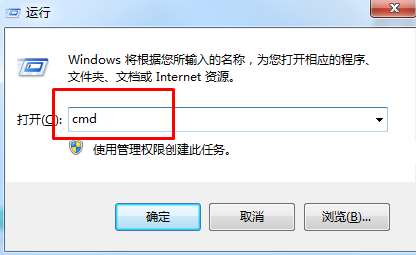
5、这时就会弹出一个窗口,我们在其中输入netsh winsock reset catalog命令,输入完成后再次按下回车键

6、可以看到下方出现了提示,告诉我们成功地重置winsock目录,这时我们关闭窗口再次重启系统,这时就不会出现win7开机黑屏的情况了

以上就是win7旗舰版系统开机黑屏不显示桌面的最新解决方法,大家只需要按照上面的方法来进行设置,应该就可以正常进入win7旗舰版系统桌面了。
win7旗舰版系统开机黑屏不显示桌面的最新解决方法
1、如果你的win7系统现在是黑屏状态那么我们先关闭电源后重启系统,等系统开始启动时按下F8按键,进入win7的安全模式
2、可以看到有三种安全模式供我们选择,这里我们选择没有网络的安全模式

3、进入安全模式的win7系统后我们使用“win+R”的组合键打开“运行”窗口

4、在运行窗口中输入cmd后按下回车键打开命令提示符窗口
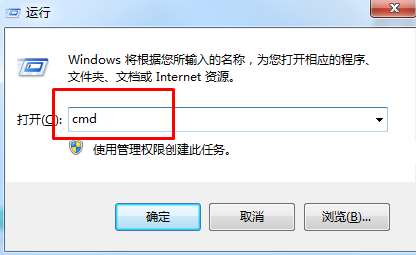
5、这时就会弹出一个窗口,我们在其中输入netsh winsock reset catalog命令,输入完成后再次按下回车键

6、可以看到下方出现了提示,告诉我们成功地重置winsock目录,这时我们关闭窗口再次重启系统,这时就不会出现win7开机黑屏的情况了

以上就是win7旗舰版系统开机黑屏不显示桌面的最新解决方法,大家只需要按照上面的方法来进行设置,应该就可以正常进入win7旗舰版系统桌面了。